本文主要是介绍简单、免费、强大的高效率截图工具神器——Snipaste(下载安装+常用快捷键教学),希望对大家解决编程问题提供一定的参考价值,需要的开发者们随着小编来一起学习吧!
一、简介
Snipaste是一款功能强大的截图和贴图工具,它允许用户快速截取屏幕上的任意区域,并将截图以浮窗形式显示在屏幕上。用户可以自由调整浮窗的位置和大小,甚至将浮窗设置为半透明,以便在查看屏幕内容时不会遮挡视线。此外,Snipaste还支持将剪贴板中的文字或颜色信息转化为图片窗口,并进行缩放、旋转、翻转等操作。
Snipaste的贴图功能尤为突出,它可以将截图或其他图像以浮窗形式贴在屏幕上,用户可以通过快捷键进行操作,如旋转、缩放、设置透明度等。这种贴图功能对于需要在多个屏幕间切换或需要对比不同图像的用户来说非常有用。
Snipaste的使用非常简单,它提供了丰富的快捷键和配置选项,用户可以根据自己的习惯进行设置。它还支持多屏使用和高分辨率屏幕,适合不同的工作环境。
二、软件下载和安装
- 下载
下载Snipaste安装包,网盘点此下载:点击此处直接下载
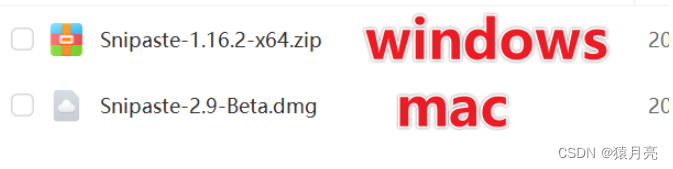
也可以去官网下载,选择自己需要的版本即可。
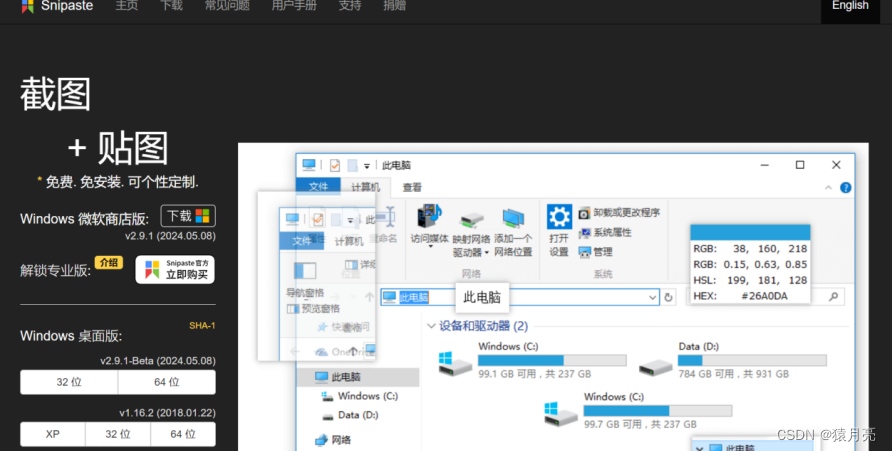
2. 安装
下载的文件是压缩包,直接解压即可
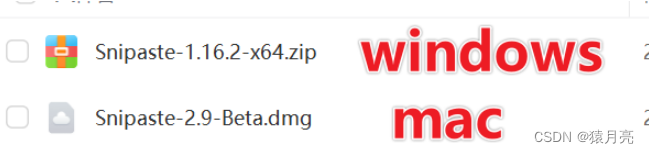
解压完成后,双击Snipaste.exe文件启动软件
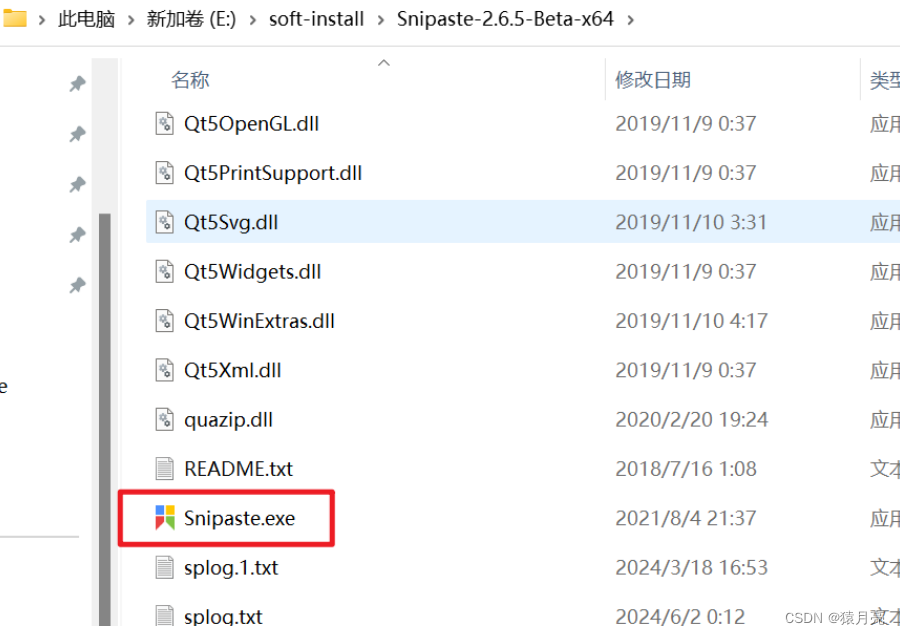
为了方便使用,发送一个快捷方式到桌面,操作方式如图:
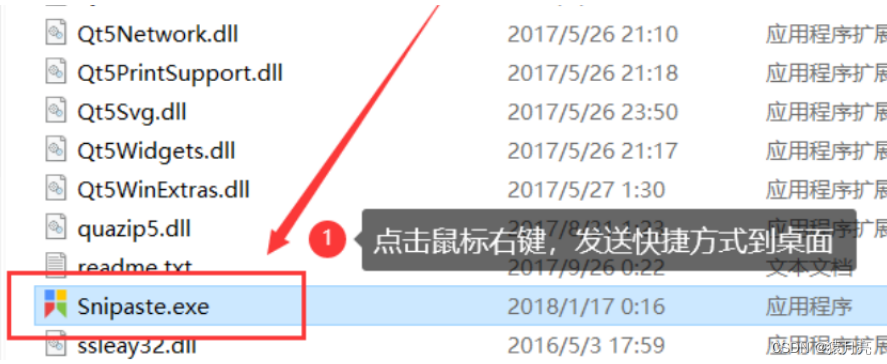
如果发现热键发生了冲突,可以打开首选项–>快捷键修改
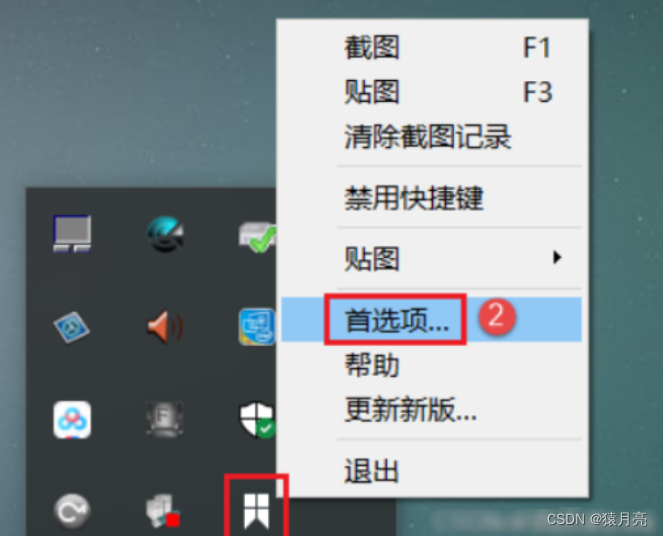
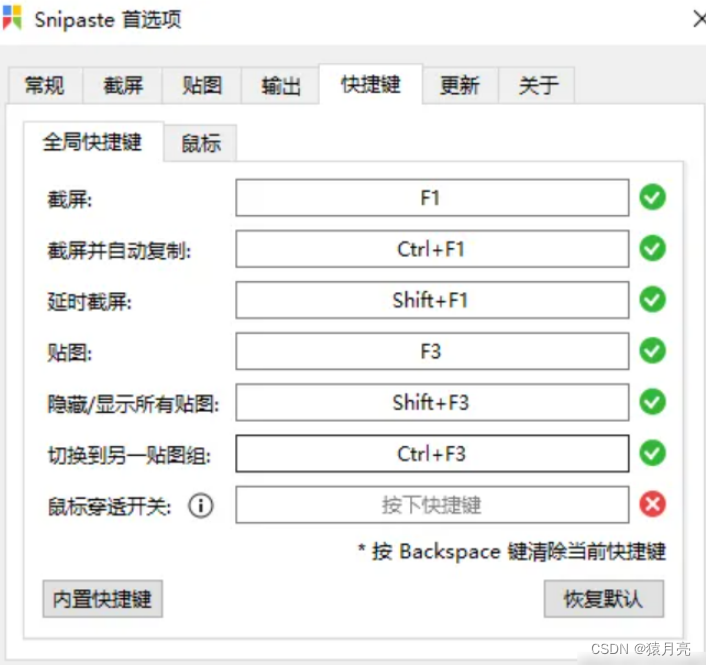
快速入门
电脑桌面右下角出现这个图标说明已经启动好了

鼠标右键 => 首选项 => 可设置 Snipaste 开机启动,这样就不用每次启动电脑都要打开它一下啦
常用快捷键
按下 F1 来开始截图,再按 F3,截图就在桌面置顶显示了
- 隐藏/显示 Snipaste:默认快捷键是 Ctrl + Shift + S
- 取消选择:默认快捷键是 Esc
- 打开设置:默认快捷键是 Ctrl + ,
- 调整选定区域大小:在自由选择模式下,可以使用快捷键 Shift + 箭头键 来调整选定区域的大小
- 在截图模式下,Ctrl + A选中整个屏幕
- 截图模式下,在取颜色的位置 Shift 键切换颜色为rgb或者十六进制,然后C 键复制颜色取值
三、软件使用
1.强大的截图
-
取色器 (试试F1, C, F3)
-
历史记录回放 (,/.)
-
自动检测界面元素区域
-
像素级的鼠标移动控制、截图范围控制
-
支持多屏
-
支持高分屏
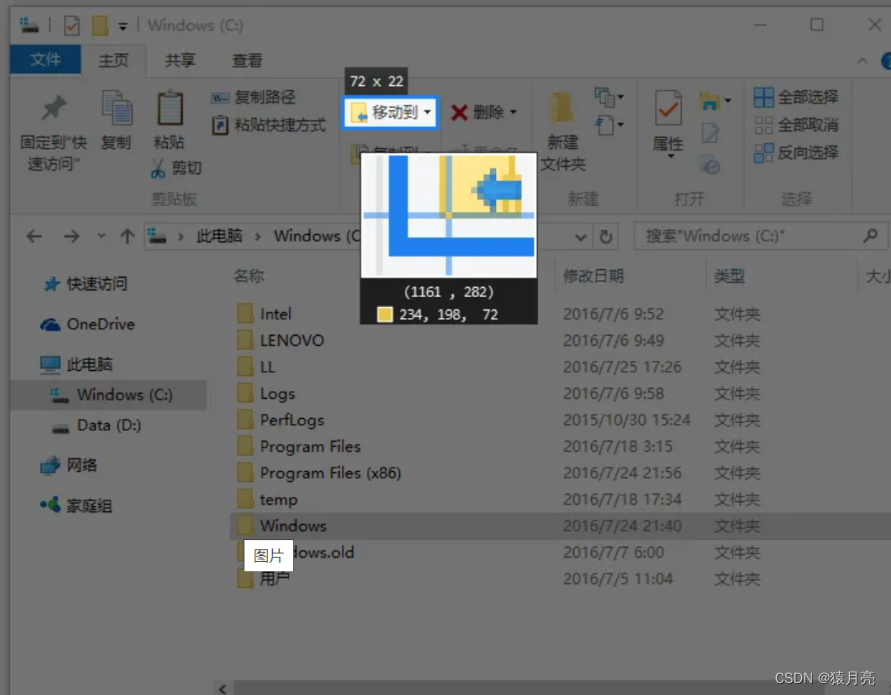
2.把图片作为窗口置顶显示
-
HTML 文本
-
颜色信息
-
图像文件:PNG, JPG, BMP, ICO,GIF 等
-
支持将剪贴板中的以下内容转为图片
-
图像
-
纯文本
-
图片窗口支持的操作
-
缩放 (鼠标滚轮 或者 +/-)
-
对于 GIF 图片则是加速/减速
-
旋转 (1/2)
对于 GIF 图片则是 上一帧/下一帧 -
镜像翻转 (3/4)
-
设置透明度 (Ctrl + 鼠标滚轮 或者 Ctrl + +/-)
-
鼠标穿透 (X, 取消则按 F4)
-
缩略图 (Shift + 双击)
-
图像标注 (空格键)
-
隐藏 (左键双击)
…
-
取色 (Alt)
-
文件拖放
-
贴图分组
-
自动备份、恢复
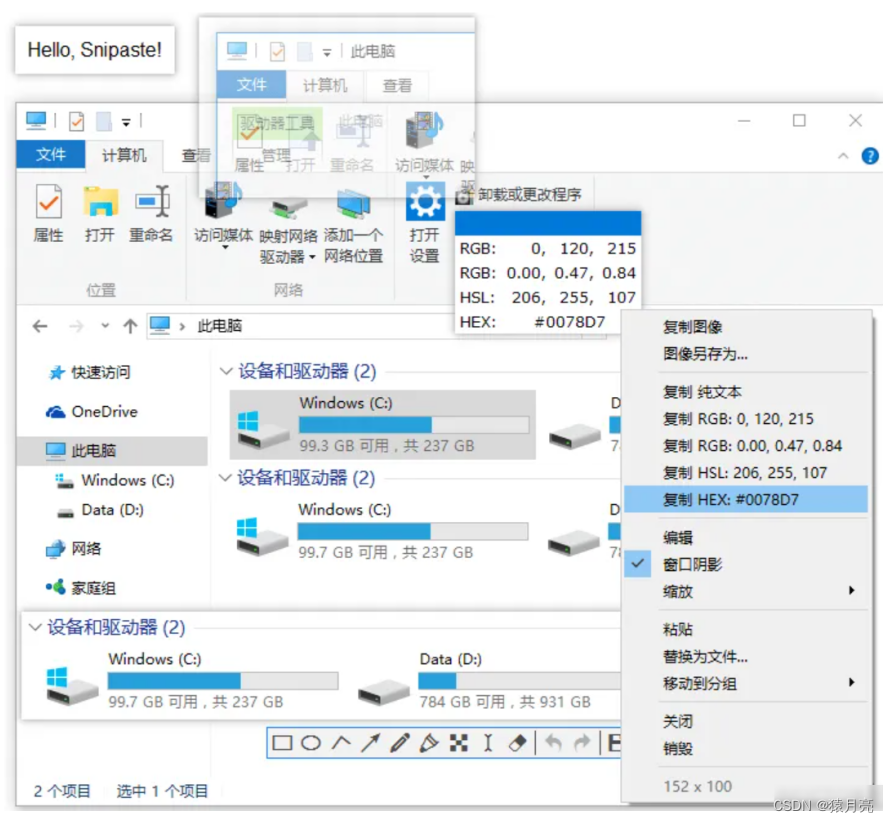
- 方便地标注图像
-
马克笔
-
文字
-
高级标注工具
-
马赛克
-
丰富的画图工具
-
矩形
-
椭圆
-
线条
-
箭头
-
铅笔
-
高斯模糊
-
橡皮擦
-
撤销、重做
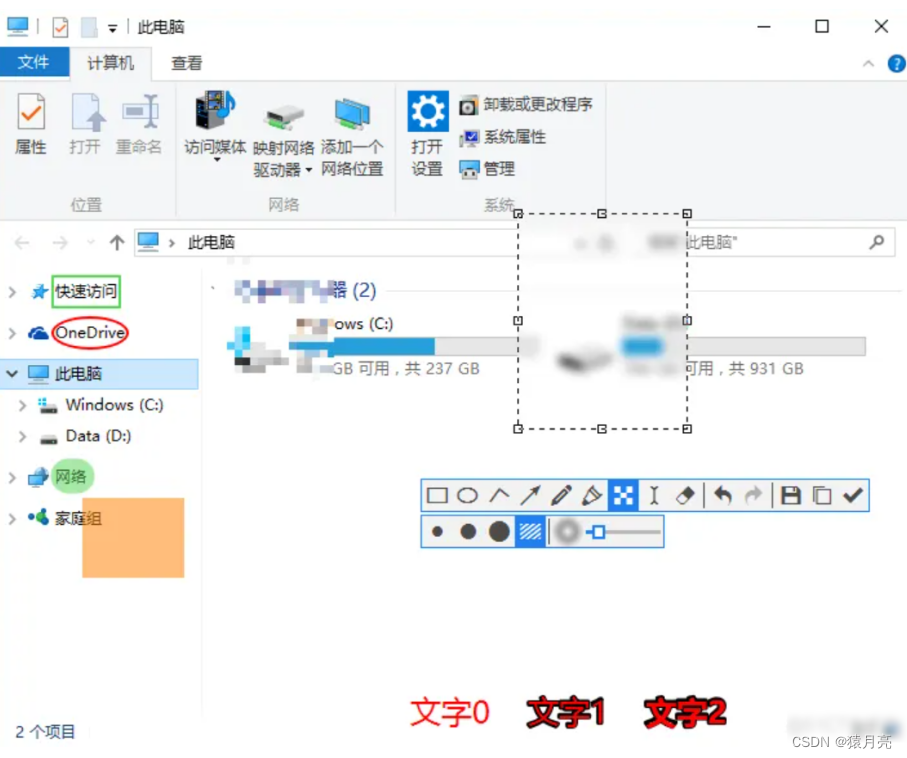
3.自定义设置
- 丰富的功能性选项
- 主题色、界面字体、通知栏图标等
- 快捷键
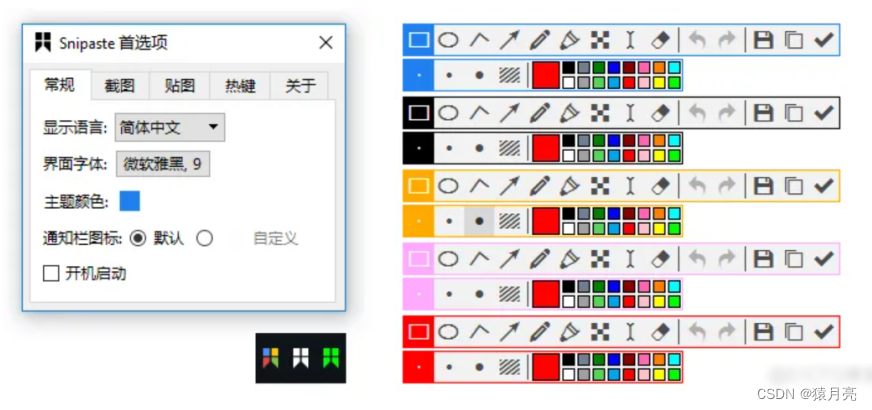
更多高级用法,参考官方说明:https://docs.snipaste.com/zh-cn/
这篇关于简单、免费、强大的高效率截图工具神器——Snipaste(下载安装+常用快捷键教学)的文章就介绍到这儿,希望我们推荐的文章对编程师们有所帮助!



